작년 아이폰 업데이트 이후 와이파이 연결시 보안이 취약함이라는 메세지를 아이파이 네트워크 이름(SSID) 밑에서 살펴볼수가 있습니다. 이런 내용이 나오는 이유는 현재 연결된 와이파이 네트워크 환경이 개인정보보호, 보안이 취약해서 발생이 되는데요. 작년 업데이트 이후 애플기기(맥, 아이폰, 아이패드 등)에서 보안 표준을 충족하지 못하는 경우 해당 메세지를 띄우고 있습니다.
아이폰 와이파이 보안이 취약함
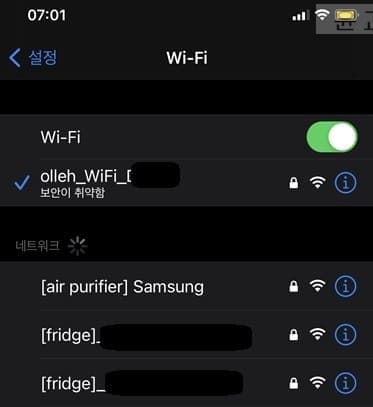
무선 와이파이의 경우 TV전파처럼 접근이 쉬워 보안 위협에 무방비로 노출이 되는 경우가 많습니다. 와이파이 신호를 남들이 접근하기 어렵게 해독하기 어렵게 하는 것이 바로 암호화 방법입니다.
여기서 더 공부할 건 아니기 때문에 암호 보안에 대해서 살펴보면 기본적으로 WEP < WPA < WPA3 < WPA3 순으로 암호 보안 강도가 높다 보면 되며 암호화 방식은 TKIP 보다 안전한 AES를 선택하면 되겠습니다.
아이폰에서 보안 경고 메세지가 뜬다면 보통 WPA나 TPIK 암호화 방식이 적용된 것으로 볼수가 있으며 이를 WPA3, WAP2/WPA3, WPA2, AES로 변경을 해주면 되겠습니다.
하지만 집 와이파이가 아닌 공공장소용 와이파이라면 이 문제를 해결할 수 있는 방법은 없습니다. 인터넷을 사용하는 데는 문제가 없지만 보안상에 문제가 될수 있기 때문에 꺼림직하다면 와이파이를 끄는 것이 가장 좋으며 상관없다고 생각이 되면 그냥 사용하셔도 무방합니다.
아이폰 와이파이 보안이 취약함 문제 해결방법
오늘 집 와이파이중에서 가장 많이 사용되고 있는 IPTIME과 KT 무선 공유기를 가지고 진행을 할텐데요. IPTIME은 권장사항이 제품에 따라 다르지만 “WPA2PSK + AES”로 설정이 되어 있어 굳이 필요하지가 않습니다. 하지만 오래된 IPTIME의 경우 옛날 방식으로 되어 있을수가 있으니 같이 알아보도록 하겠습니다.
KT 무선공유기 보안이 취약함 해결 설정
1. 공유기 관리자 페이지 접속
먼저 공유기 관리자 페이지를 접속하려면 IP나 주소를 알아야 합니다. 쉽게 확인을 할수 있는 방법으로 아이폰에서 와이파이가 연결된 상태에서 “ⓘ”를 클릭을 하면 되는데요. 그러면 해당 와이파이 구성에 대한 정보를 알수가 있으며 우리가 알아야 할 것은 라우터 정보입니다. 이걸 알면 IPTIME, KT가 아니라더라도 다른 SK 등 무선 공유기의 관리자 페이지를 쉽게 알수가 있습니다. 추가로 IP 정보를 공유하도록 하겠습니다.
KT무선공유기 관리자페이지 IP = 172.30.1.254
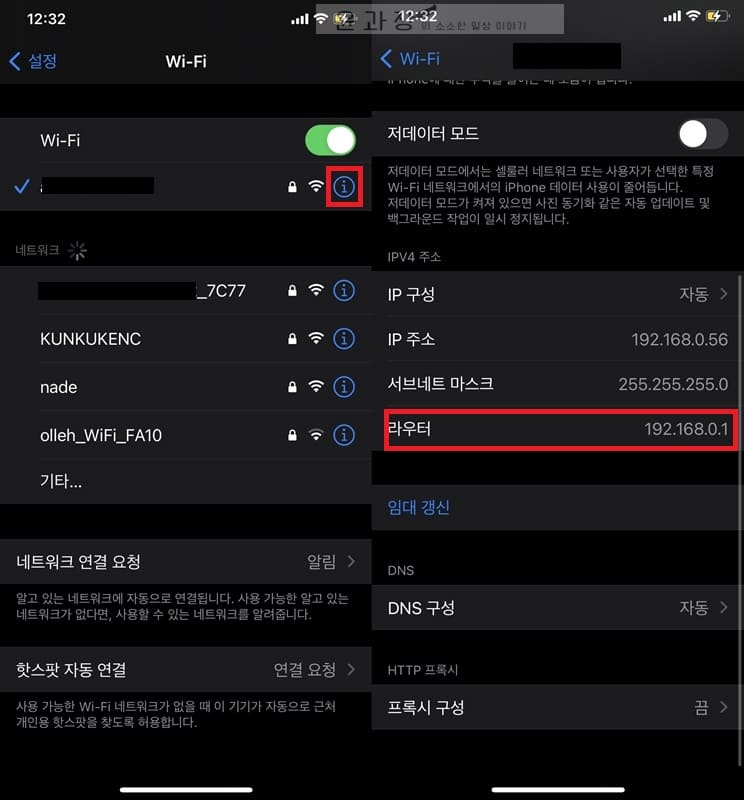
2. 관리자 로그인
로그인을 위해 아이디와 패스워드를 입력합니다. 초기에 제공되는 아이디와 패스워드는 다음과 같습니다. 참고로 비번을 까먹을 경우 공유기 옆에 있는 초기화 버튼을 2초정도 눌러주면 되겠습니다.
초기 KT 홈허브 구형 = ID : ktuser / PW : megaap
초기 KT 홈허브 신형 = ID : ktuser / PW : homehub
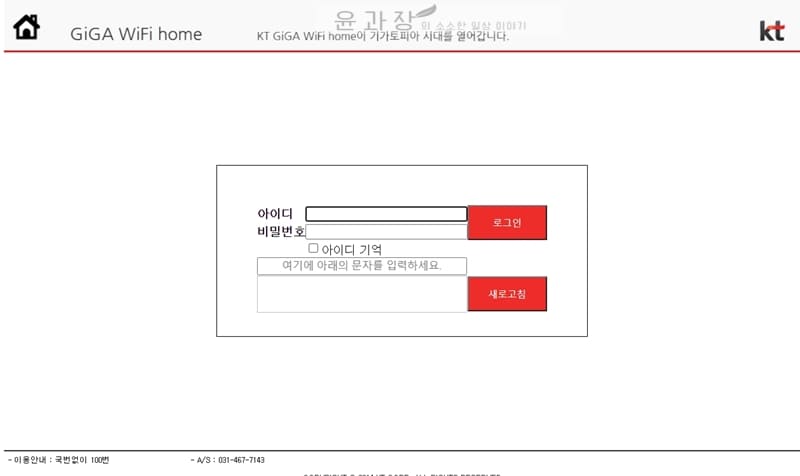
3. WPA2-PSK/AES 설정
[장치설정] – [무선 관리(2.4GHZ)], [무선 관리(5GHZ)] 접속후 [Home WLAN 접속 설정] 화면에서 인증 보안 설정, WPA MODE, Encryption Type을 설정해줍니다. 여기서 “WPA&WPA2” 이렇게 같이 붙어 있다는 것은 혼합모드로 둘다 사용을 할수 있다는 뜻으로 단독으로 설정을 해주는 것이 좋겠습니다. 암호는 10자 이상 63자 이하로 설정을 하면 되겠습니다. 애플에서 권장하는 강력한 네트워크 연결 암호 설정은 WPA3, WPA2/WPA3, WPA2 입니다. 참고로 무선관리에서 2.4GHz, 5Ghz 각각 모두 설정을 해줘야 합니다.
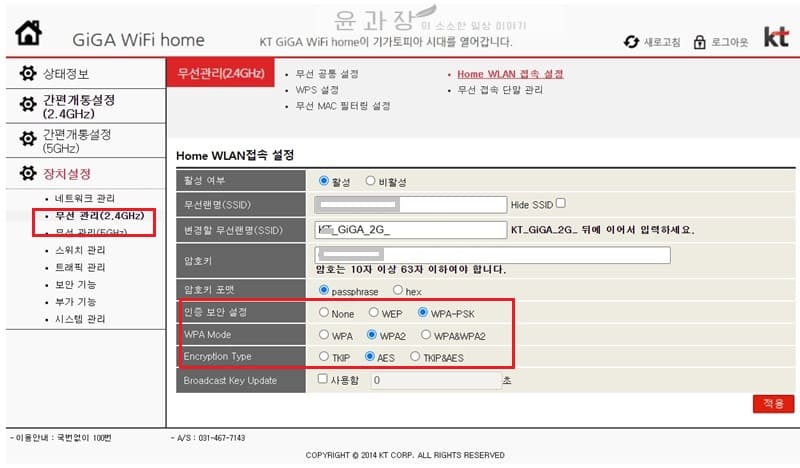
IPTIME 무선공유기 보안이 취약함 해결 설정
1. 공유기 관리자 페이지 접속
아이폰에서 와이파이 연결된 상태에서 “ⓘ”를 클릭해서 라우터 정보를 찾습니다. 해당 라우터 정보는 관리자 페이지로 접속할 수 있는 주소가 되겠습니다.
IPTIME 관리자페이지 IP = 192.168.0.1
2. 관리자 로그인
로그인을 위해 아이디와 패스워드를 입력합니다. 초기에 제공되는 아이디와 패스워드는 다음과 같습니다. 비번이 생각나지 않는다면 초기화 버튼을 눌러 아이디/패스워드 초기화로 해결할 수가 있습니다.
초기 ID : admin / PW : admin
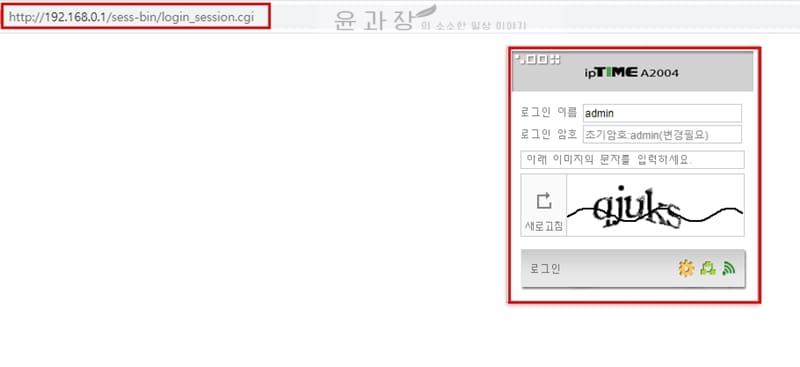
3. WPA2-PSK/AES 설정
[관리도구] – [24.Ghz 무선 설정/보안], [5Ghz 무선 설정/보안]에서 인증 및 암호화 설정을 “WPA2-PSK/AES”로 변경합니다. 최신 사양에서는 WPA3로 변경을 해도 됩니다. 제 공유기가 오래되어서 WPA2가 최신이지만 최근 공유기는 WPA3으로 설정하는 부분도 참고하시면 좋겠습니다.
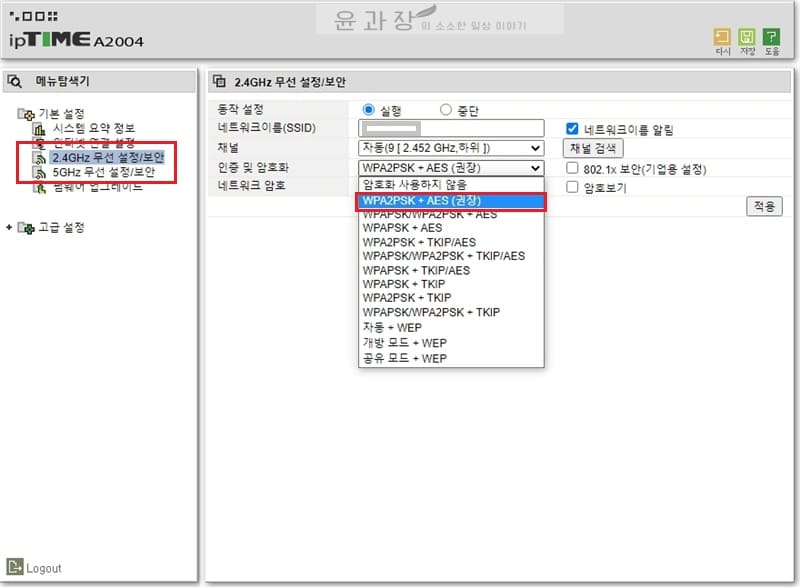
네트워크 이름(SSID) 단일화(선택)
추가적으로 애플에서 권장하는 5Ghz, 2.4GHz 네트워크이름(SSID) 단일화입니다. 네트워크 이름은 고유해야 하며 모든 라우터는 대역별로 동일한 이름을 사용해야 합니다. 즉 2.4Ghz 또는 5Ghz 대역의 이름을 동일하게 지정을 하면 하나의 연결이 안정적이지 않을때 동일한 이름의 다른 네트워크로 자동으로 연결을 시도하기 때문에 원활한 인터넷 사용이 가능이 가능합니다.
공유기에 따라서 동일한 네트워크 이름을 지원안하는 경우가 있으니 필요한 분들은 설정하셔도 되겠습니다. 보안이 취약함이 나올때 애플에서 제공하는 관련내용 https://support.apple.com/ko-kr/HT202068 참고하면 좋겠습니다.
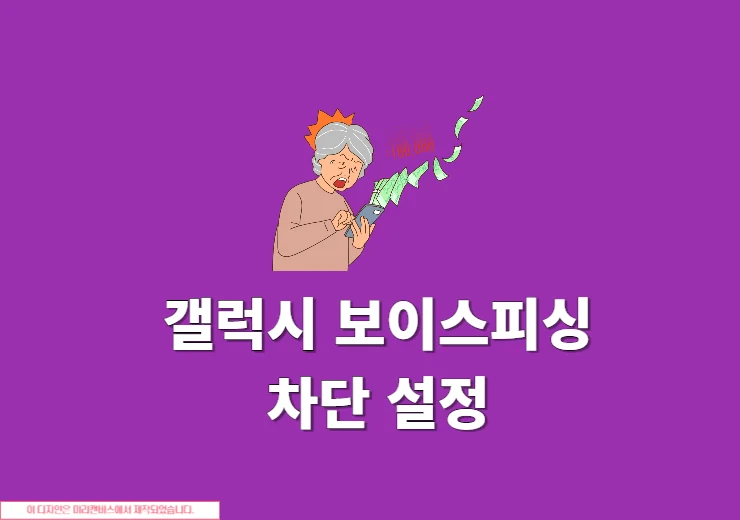
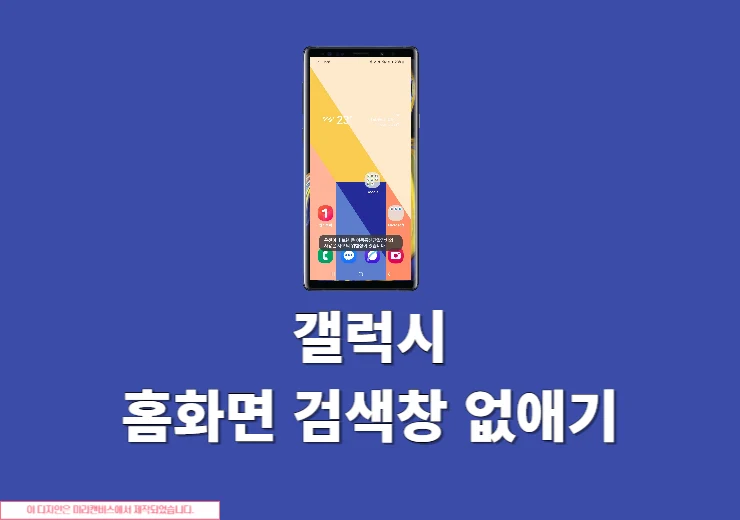
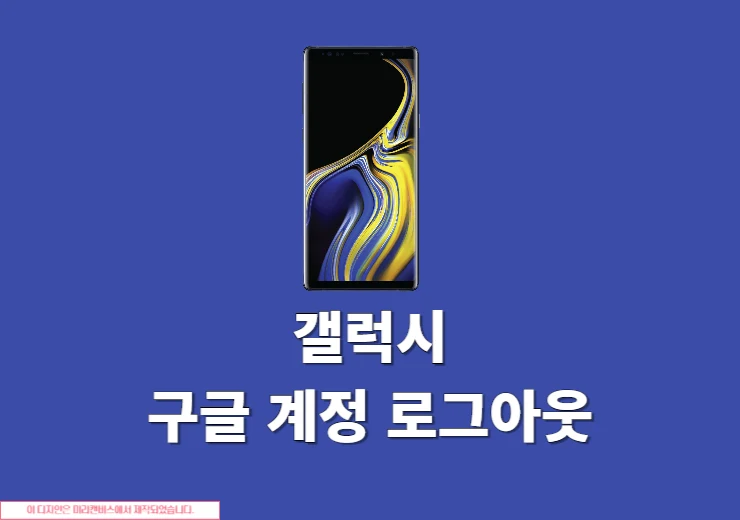
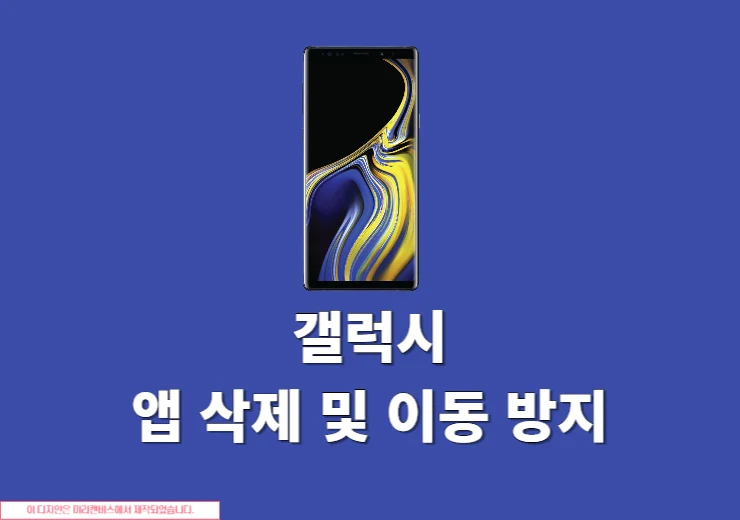
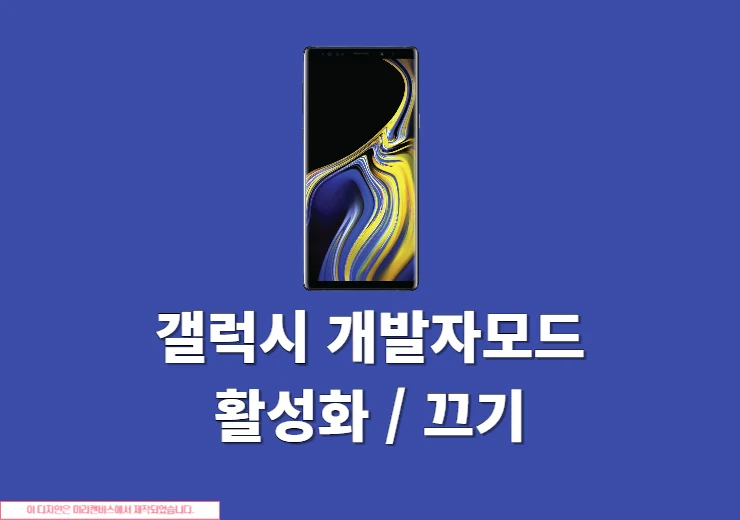
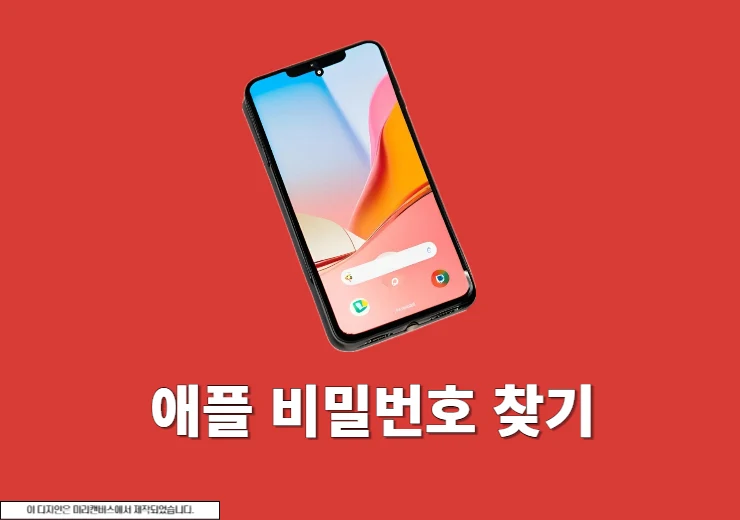
정말감사합니다 ㅜㅜ
도움이 되셨다니 다행입니다!
덕분에 쉽게 변경하였습니다. 감사합니다!